Цаг хугацааны функцууд нь томьёонд он сар өдөр, цаг хугацааны утгыг оруулан тооцоо, шинжилгээ хийх боломжийг олгодог.
Windows үйлдлийн системд Excel програмын текст хэлбэрийн огноо нь 1900 оны 1-р сарын 1 нээс 2078 оны 12-р сарын 31 ний хооронд байдаг бол Macintosh үйлдлийн системд 1904 оны 1-р сарын 1 нээс 2078 оны 12-р сарын 31 ний хооронд байна.
Excel програмд ашигладаг он сарын систем нь тоон дараалал болно. Жишээ нь Windows үйлдлийн системд Excel програмын таних хамгийн бага хугацаа нь 1900 оны 1-р сарын 1 ба дугаар нь 1 (нэг) харин 1900 оны 1-р сарын 2 -ны дугаар 2 гэх мэтээр 2007 оны 1-р сарын 1 -ний дугаар 39083 байна.
Цагийг өдрийн хэсэг байдлаар илэрхийлж өгдөг. Жишээлбэл 2007 оны 1-р сарын 1 -ний 12 цаг нь 39083.50 гэсэн тоотой дүйцнэ. Ийм систем нь он сар, цаг хугацааг томьёонд ашиглах ажиллагааг маш их хөнгөвчилж өгдөг.
Hour
Тоон форматаар өгөгдсөн цаг хугацаанаас цагийг буцаана. Цагийг 0 (12:00 AM) - 23 (11:00 PM) хооронд бүхэл тоогоор илэрхийлнэ.
Бичлэгийн дүрэм
Hour(Цаг)
- Цаг - Microsoft Excel -ийн цаг хугацааны код. Параметрийг "16:48:00" эсвэл "4:48:00 PM" гэх мэтээр тоо биш текст байдлаар өгч болно. Текстийг автоматаар огнооны тоон формат руу хөрвүүлнэ.
Жишээ
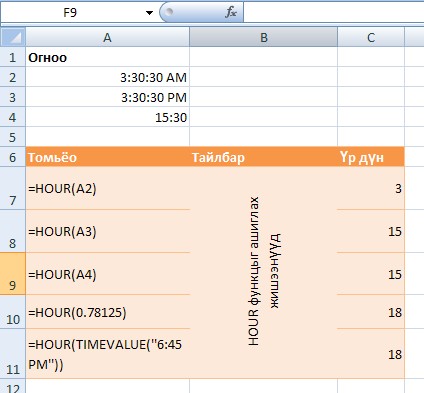
Minute
Тоон форматаар өгөгдсөн цаг хугацаанаас минутыг буцаана. Минутыг 0 - 59 хооронд бүхэл тоогоор илэрхийлнэ.
Бичлэгийн дүрэм
Minute(Цаг)
- Цаг - Microsoft Excel -ийн цаг хугацааны код. Параметрийг "16:48:00" эсвэл "4:48:00 PM" гэх мэтээр тоо биш текст байдлаар өгч болно. Текстийг автоматаар огнооны тоон формат руу хөрвүүлнэ.
Жишээ
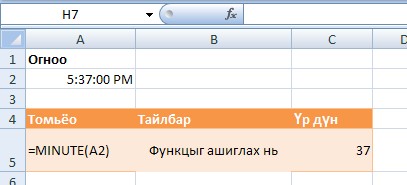
Month
Параметрээр өгөгдсөн огнооны сарыг буцаана. Сарыг 1 (1-р сар) - 12 (11-р сар) хооронд бүхэл тоогоор илэрхийлнэ.
Бичлэгийн дүрэм
Month(Огноо)
- Огноо - Microsoft Excel -ийн цаг хугацааны код. Параметрийг "15-4-2010" эсвэл "15-Jan-2010" гэх мэтээр тоо биш текст байдлаар өгч болно. Текстийг автоматаар огнооны тоон формат руу хөрвүүлнэ.
Жишээ
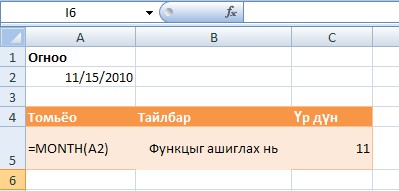
NetworkDays
Эхний болон эсцийн огнооны хоорондох ажлын өдрийн тоог буцаана. Амралтын болон баяр ёслолын өдрүүдээс бусад өдрийг ажлын өдөрт тооцно. Функцыг тодорхой үеийн хооронд ажилласан өдрөөр ажилчдын цалин хөлсийг тооцоход ашигладаг.
Бичлэгийн дүрэм
NetworkDays(Эхн.огноо, Сүүл.огноо, Баяр)
- Эхн.огноо, Сүүл.огноо - Хоорондох ажлын хоногийг тоог олох шаардлагатай он сар өдрүүд.
- Баяр - Ажлын өдөрт орохгүй баярын өдрүүд
Жишээ
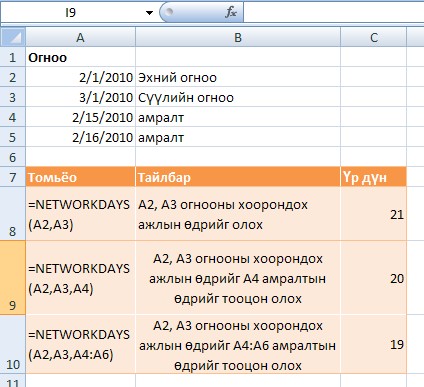
Now
Тухайн үеийн он сар өдөр болон цагийг тоон форматаар буцаана.
Бичлэгийн дүрэм
Now()
Second
Тоон форматаар өгөгдсөн цаг хугацаанаас секундыг буцаана. Секундыг 0 - 59 хооронд бүхэл тоогоор илэрхийлнэ.
Бичлэгийн дүрэм
Second(Цаг)
- Цаг - Microsoft Excel -ийн цаг хугацааны код. Параметрийг "16:48:00" эсвэл "4:48:00 PM" гэх мэтээр тоо биш текст байдлаар өгч болно. Текстийг автоматаар огнооны тоон формат руу хөрвүүлнэ.
Жишээ
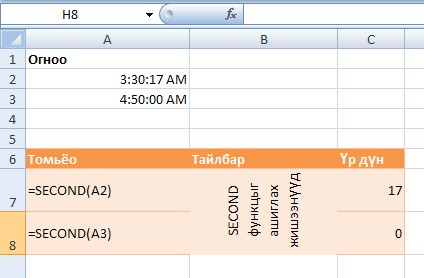





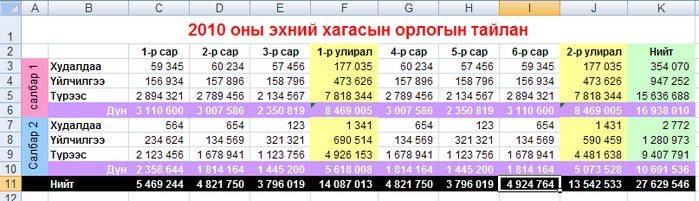
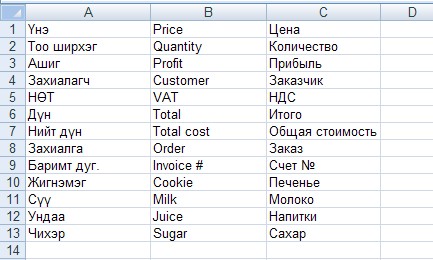
 функцийн тодорхойлогдох мужийг ол.
функцийн тодорхойлогдох мужийг ол. -ийг ол.
-ийг ол.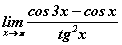 хязгаарыг ол.
хязгаарыг ол.